切換至 Azure 備份 的 Azure 監視器型警示
本文說明如何切換至以 Azure 監視器為基礎的 Azure 備份 警示。
Azure 備份 現在透過 Azure 監視器提供全新且改良的警示功能。 如果您使用復原服務保存庫的較舊 傳統警示解決方案 ,建議您移至 Azure 監視器警示。
Azure 監視器警示的主要優點
將通知設定為各種不同的通知通道:Azure 監視器支援各種通知通道,例如電子郵件、ITSM、Webhook、邏輯應用程式等等。 您可以將備份警示的通知設定到這些任何通道,而無需投入大量的時間來建立自訂整合。
啟用選擇性案例的通知:使用 Azure 監視器警示,您可以選擇要通知的案例。 此外,您也可以針對測試訂閱啟用通知。
透過備份中心大規模監視警示:除了讓您能夠從 Azure 監視器儀錶板管理警示之外,Azure 備份 也提供透過備份中心量身打造的警示管理體驗。 這可讓您依備份特定屬性來篩選警示,例如工作負載類型、保存庫位置等,以及快速查看需要注意的作用中備份安全性警示的方法。
以程序設計方式管理警示和通知:您也可以使用 Azure 監視器的 REST API,透過非入口網站用戶端管理警示和通知。
多個 Azure 服務 (包括備份) 的一致警示管理:Azure 監視器是監視 Azure 上的資源的原生服務。 透過整合 Azure 備份 與 Azure 監視器,您可以管理備份警示的方式與其他 Azure 服務的警示相同,而不需要個別的學習曲線。
支援的警示解決方案
Azure 備份 現在支援不同類型的 Azure 監視器型警示解決方案。 您可以根據您的特定需求,使用其中任何一項的組合。
下表列出其中一些解決方案:
| Alert | 描述 |
|---|---|
| 內建 Azure 監視器警示 | Azure 備份 會自動針對特定預設案例產生內建警示,例如刪除備份數據、停用虛刪除、備份失敗、還原失敗等等。 您可以透過備份中心立即檢視這些警示。 若要設定這些警示的通知(例如電子郵件),您可以使用 Azure 監視器的 警示處理規則 和動作群組,將警示路由傳送至各種通知通道。 |
| 計量警示 \(部分機器翻譯\) | 您可以使用 Azure 監視器計量撰寫自定義警示規則,以監視跨不同 KPI 的備份專案健康情況。 |
| 記錄警示 | 如果您有需要根據自定義邏輯產生警示的案例,則可以針對這類案例使用Log Analytics型警示,前提是您已將保存庫設定為將診斷數據傳送至Log Analytics (LA) 工作區。 |
深入瞭解 Azure 備份 支援的監視解決方案。
從傳統警示遷移至內建 Azure 監視器警示
在不同的 Azure 監視器型警示解決方案中,內建的 Azure 監視器警示會根據用戶體驗和功能,最接近傳統警示。 因此,若要快速從傳統警示切換到 Azure 監視器,您可以使用內建的 Azure 監視器警示。
下表列出傳統備份警示與適用於備份的內建 Azure 監視器警示之間的差異:
| 動作 | 傳統警示 | 內建 Azure 監視器警示 |
|---|---|---|
| 設定通知 | - 您必須為每個復原服務保存庫啟用設定通知功能,以及應傳送通知的電子郵件識別碼。 - 針對特定破壞性作業,電子郵件通知會傳送給訂用帳戶擁有者、系統管理員和共同管理員,而不論保存庫的通知設定為何。 |
- 建立警示處理規則來設定通知。 - 雖然警示預設會產生,且無法關閉破壞性作業,但通知會控制使用者,讓您清楚指定您想要將警示路由傳送至哪一組電子郵件位址(或其他通知端點)。 |
| 資料庫備份案例的通知隱藏 | 當同一個資料庫因為相同的錯誤碼而發生多個失敗時,會產生單一警示(每個失敗類型的發生計數更新),而且只有在原始警示停用時才會產生新的警示。 | 行為目前不同。 在這裡,會針對每個備份失敗產生個別的警示。 如果某個已知專案備份將會失敗的時間範圍(例如,在維護期間),您可以建立隱藏規則,以抑制指定期間內該備份專案的電子郵件雜訊。 |
| 定價 | 此解決方案沒有額外費用。 | 默認會產生重大作業/失敗的警示(您可以在 Azure 入口網站 或透過非入口網站介面檢視),不需額外費用。 不過,若要將這些警示路由傳送至通知通道(例如電子郵件),則會對免費層以外的通知產生次要費用(每月 1000 封電子郵件)。 深入瞭解 Azure 監視器定價。 |
注意
- 如果您現有的自定義 Azure Resource Graph (ARG) 查詢是以傳統警示數據撰寫,您必須更新這些查詢,以從 Azure 監視器型警示擷取資訊。 您可以使用 ARG 中的 AlertsManagementResources 數據表來查詢 Azure 監視器警示數據。
- 如果您透過診斷設定將傳統警示傳送至 Log Analytics 工作區/儲存體 帳戶/事件中樞,您也必須更新這些自動化。 若要將引發的 Azure 監視器型警示傳送至您選擇的目的地,您可以建立警示處理規則和動作群組,以將這些警示路由傳送至邏輯應用程式、Webhook 或 Runbook,進而將這些警示傳送至所需的目的地。
Azure 備份 現在透過備份中心提供引導式體驗,讓您只要選取幾個選項,即可切換至內建的 Azure 監視器警示和通知。 若要執行此動作,您必須能夠存取訂用帳戶的 備份參與者 和 監視參與者 Azure 角色型存取控制 (Azure RBAC) 角色。
執行下列步驟:
在 Azure 入口網站 上,移至備份中心 ->Overview。
在 [ 警示 ] 圖格上,仍會啟用傳統警示的保存庫計數。
選取連結以採取必要的動作。
在下一個畫面上,有兩個建議的動作:
建立規則:此動作會建立附加至動作群組的警示處理規則,讓您能夠接收 Azure 監視器警示的通知。 選取之後,它會引導您完成範本部署體驗。
![顯示建議的警示移轉動作 [復原服務保存庫建立規則] 的螢幕快照。](media/move-to-azure-monitor-alerts/recommended-action-one.png)
您可以透過此範本來部署兩個資源:
警示處理規則:指定要路由傳送至每個通知通道的警示類型規則。 此範本會部署警示處理規則,這些規則會根據建立規則之訂用帳戶中所有復原服務保存庫的所有 Azure 監視器警示來部署警示處理規則。
動作群組:應傳送警示的通知通道。 此範本會部署電子郵件動作群組,以便警示路由傳送至部署範本時所指定的電子郵件識別碼。
若要修改上述任何參數,例如警示處理規則的範圍或通知通道的選擇,您可以在建立後編輯這些資源,或透過 Azure 入口網站 從頭開始建立警示處理規則和動作群組。
輸入應在其中建立警示處理規則和動作群組的訂用帳戶、資源群組和地區。 同時指定應傳送通知的電子郵件標識碼。 如果您想要自定義資源建立的名稱和描述,其他參數會填入預設值,而且只需要編輯。

選取 [檢閱+建立] 以起始部署。
部署之後,會啟用 Azure 監視器型警示的通知。 如果您有多個訂用帳戶,請重複上述程式,為每個訂用帳戶建立警示處理規則。

接下來,您必須退出宣告傳統警示,以避免從兩個解決方案接收重複的警示。
選取 [管理警示 ] 以檢視目前啟用傳統警示的保存庫。
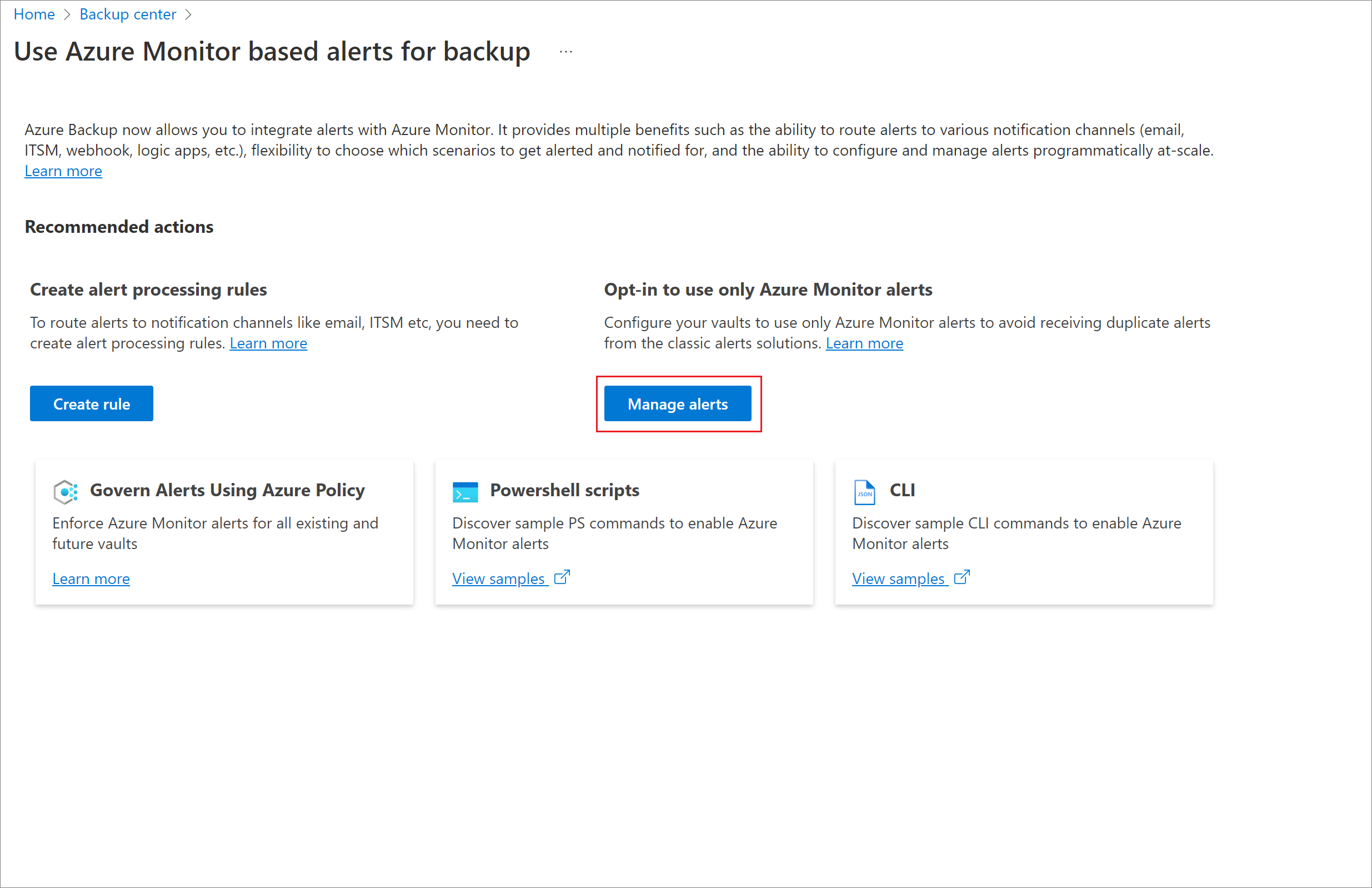
選取 [更新 -> 僅使用 Azure 監視器警示 ] 複選框。
如此一來,您就同意只透過 Azure 監視器接收備份警示,而您將停止接收來自較舊(傳統警示)解決方案的警示。

若要在頁面上選取多個保存庫,並使用單一動作更新這些保存庫的設定,請從頂端功能表中選取 [ 更新 ]。
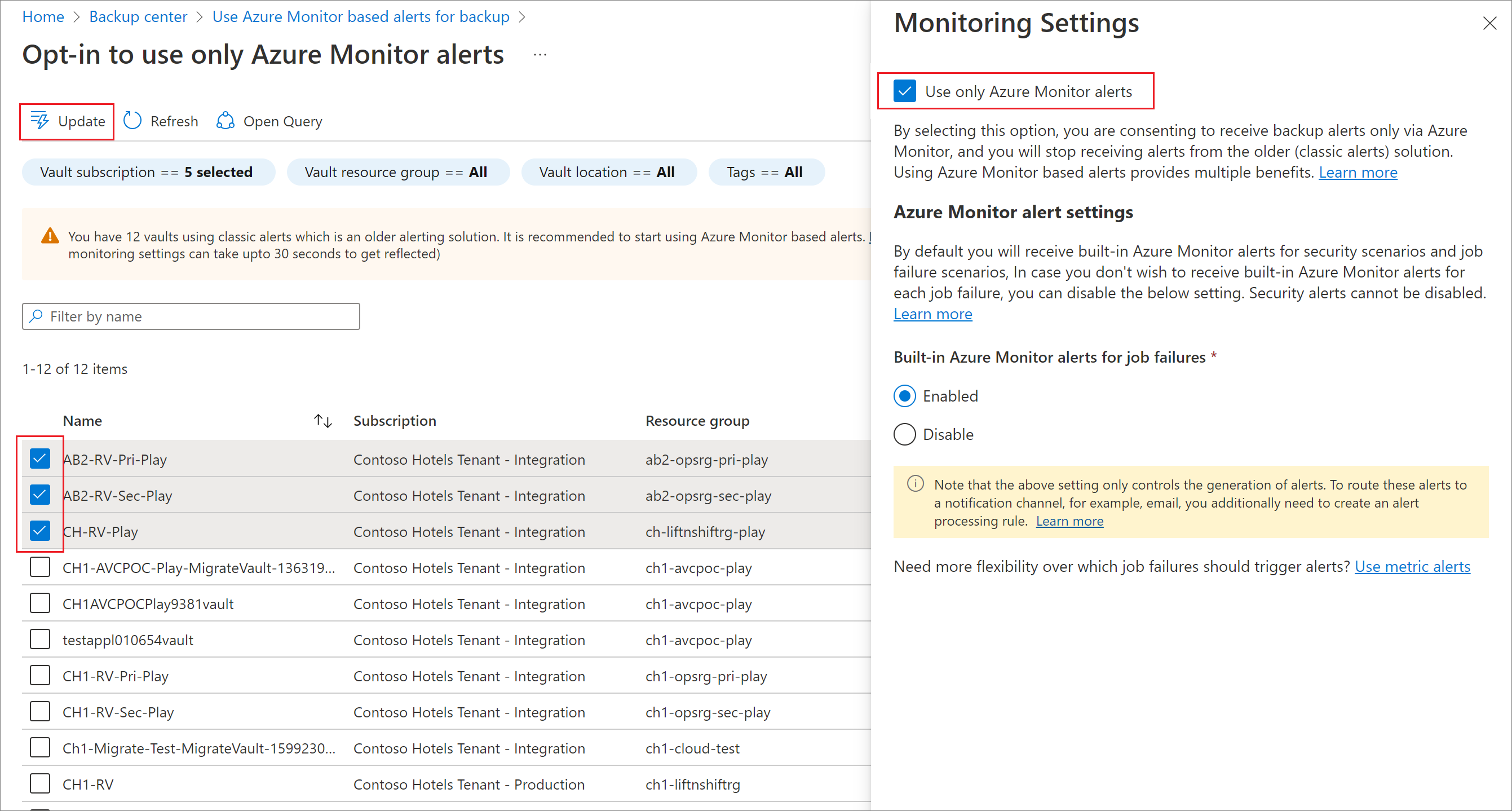
在計劃性維護期間抑制通知
在某些情況下,您可能會想要隱藏備份失敗時特定時段的通知。 對於資料庫備份來說,這特別重要,記錄備份可能會像每 15 分鐘一樣頻繁發生,而且您不想每次失敗發生時每 15 分鐘收到個別的通知。 在這類案例中,您可以建立第二個警示處理規則,該規則與用來傳送通知的主要警示處理規則一起存在。 第二個警示處理規則不會連結至動作群組,但用來指定應隱藏之通知類型的時間。
根據預設,歸並警示處理規則優先於其他警示處理規則。 如果單一引發的警示受到這兩種類型之不同警示處理規則的影響,該警示的動作群組將會隱藏。
若要建立隱藏警示處理規則,請遵循下列步驟:
移至 [備份中心>警示],然後選取 [ 警示處理規則]。
選取 建立。

選取 [範圍],例如,警示處理規則應該跨越的訂用帳戶或資源群組。
如果您想要只隱藏特定備份專案的通知,您也可以選取更細微的篩選條件。 例如,如果您想要隱藏虛擬機 VM1 中 testdb1 資料庫的通知,您可以指定篩選「警示內容(承載)包含
/subscriptions/00000000-0000-0000-0000-0000000000000/resourceGroups/testRG/providers/Microsoft.Compute/virtualMachines/VM1/providers/Microsoft.RecoveryServices/backupProtectedItem/SQLDataBase;MSSQLSERVER;testdb1的位置」。若要取得必要備份專案的必要格式,請參閱 [警示詳細數據] 頁面中的SourceId字段。

在 [規則設定] 底下,選取 [抑制通知]。

在 [排程] 下,選取要套用警示處理規則的時間範圍。

在 [ 詳細數據] 底下,指定應建立警示處理規則的訂用帳戶、資源群組和名稱。

請選取 [檢閱 + 建立]。
如果您的隱藏視窗是一次性案例,而不是週期性,您可以在 不再需要警示處理規則之後停用 警示處理規則。 當您未來有新的維護期間時,您可以在未來再次啟用它。
程序設計選項
您也可以使用程式設計方法來退出宣告傳統警示和管理 Azure 監視器通知。
退出宣告傳統備份警示
在下列各節中,您將瞭解如何使用支援的用戶端退出宣告傳統備份警示解決方案。
使用 Azure Resource Manager (ARM)/ Bicep/ REST API/ Azure 原則
監視 設定 保存庫屬性可協助您指定是否要停用傳統警示。 您可以建立自定義 ARM/Bicep 範本或 Azure 原則 來修改保存庫的這項設定。
下列保存庫設定屬性範例顯示已停用傳統警示,並針對所有作業失敗啟用內建的 Azure 監視器警示。
{
"monitoringSettings": {
"classicAlertsForCriticalOperations": "Disabled",
"azureMonitorAlertSettings": {
"alertsForAllJobFailures": "Enabled"
}
}
}
使用 Azure PowerShell
若要修改保存庫的警示設定,請使用 Update-AzRecoveryServicesVault 命令。
下列範例可協助您針對作業失敗啟用內建的 Azure 監視器警示,並停用傳統警示:
Update-AzRecoveryServicesVault -ResourceGroupName testRG -Name testVault -DisableClassicAlerts $true -DisableAzureMonitorAlertsForJobFailure $false
使用 Azure CLI
若要修改保存庫的警示設定,請使用 az backup vault backup-properties set 命令。
下列範例可協助您針對作業失敗啟用內建的 Azure 監視器警示,並停用傳統警示。
az backup vault backup-properties set \
--name testVault \
--resource-group testRG \
--clasic-alerts Disable \
--alerts-for-job-failures Enable
設定 Azure 監視器警示的通知
您可以使用 Azure 監視器支援的下列標準程式設計介面來管理動作群組和警示處理規則。
使用 Azure Resource Manager (ARM)/ Bicep/ REST API
您可以使用 這些範例 ARM 和 Bicep 範本 ,建立與所選訂用帳戶中所有復原服務保存庫相關聯的警示處理規則和動作群組。
使用 Azure PowerShell
如先前各節所述,您需要動作群組(通知通道)和警示處理規則(通知規則)來設定保存庫的通知。
若要設定通知,請執行下列 Cmdlet:
使用 New-AzActionGroupReceiver Cmdlet 和 Set-AzActionGroup Cmdlet 建立與電子郵件標識符相關聯的動作群組。
$email1 = New-AzActionGroupReceiver -Name 'user1' -EmailReceiver -EmailAddress 'user1@contoso.com' Set-AzActionGroup -Name "testActionGroup" -ResourceGroupName "testRG" -ShortName "testAG" -Receiver $email1使用 Set-AzAlertProcessingRule Cmdlet 建立已連結至上述動作群組的警示處理規則。
Set-AzAlertProcessingRule -ResourceGroupName "testRG" -Name "AddActionGroupToSubscription" -Scope "/subscriptions/xxxx-xxx-xxxx" -FilterTargetResourceType "Equals:Microsoft.RecoveryServices/vaults" -Description "Add ActionGroup1 to alerts on all RS vaults in subscription" -Enabled "True" -AlertProcessingRuleType "AddActionGroups" -ActionGroupId "/subscriptions/xxxx-xxx-xxxx/resourcegroups/testRG/providers/microsoft.insights/actiongroups/testActionGroup"
使用 Azure CLI
如先前各節所述,您需要動作群組(通知通道)和警示處理規則(通知規則)來設定保存庫的通知。
若要設定相同,請執行下列命令:
使用 az monitor action-group create 命令建立與電子郵件標識符相關聯的動作群組。
az monitor action-group create --name testag1 --resource-group testRG --short-name testag1 --action email user1 user1@contoso.com --subscription "Backup PM Subscription"使用 az monitor alert-processing-rule create 命令,建立與上述動作群組連結的警示處理規則。
az monitor alert-processing-rule create \ --name 'AddActionGroupToSubscription' \ --rule-type AddActionGroups \ --scopes "/subscriptions/xxxx-xxx-xxxx" \ --filter-resource-type Equals "Microsoft.RecoveryServices/vaults" --action-groups "/subscriptions/xxxx-xxx-xxxx/resourcegroups/testRG/providers/microsoft.insights/actiongroups/testag1" \ --enabled true \ --resource-group testRG \ --description "Add ActionGroup1 to all RS vault alerts in subscription"
下一步
深入瞭解 Azure 備份 監視和報告。
![顯示備份中心 [概觀] 索引卷標的螢幕快照。](media/move-to-azure-monitor-alerts/backup-center-overview-inline.png)

